Descargar
Instalar Total Drive
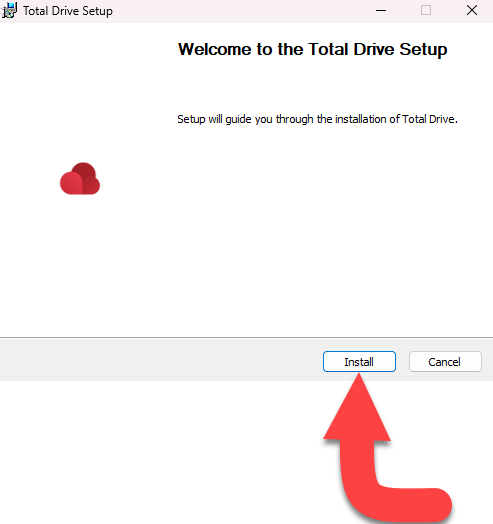
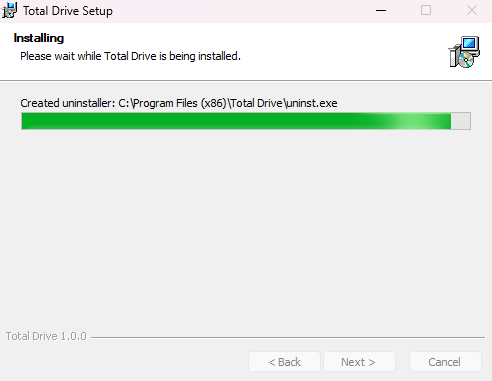
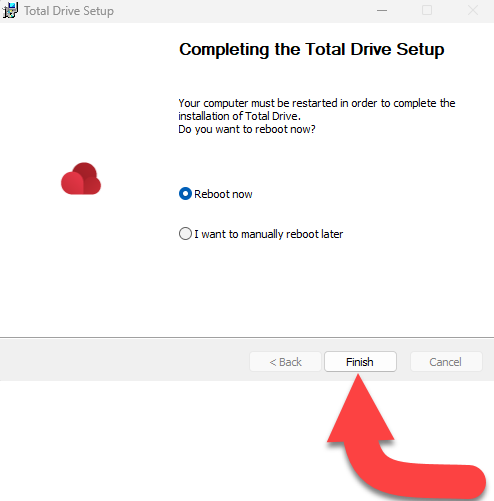
Para comenzar a descargar e instalar Total Drive, siga las guías a continuación:
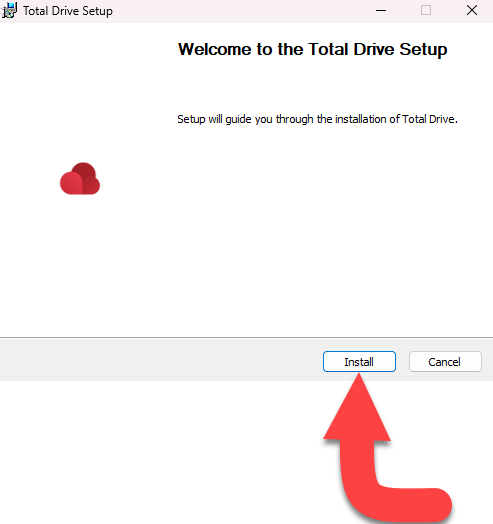
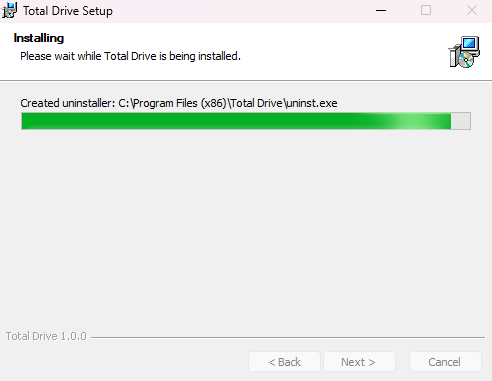
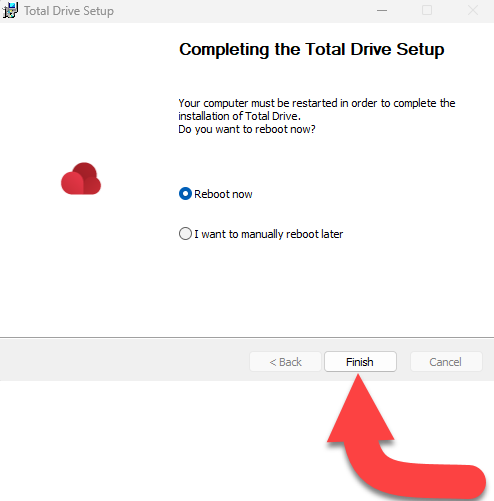
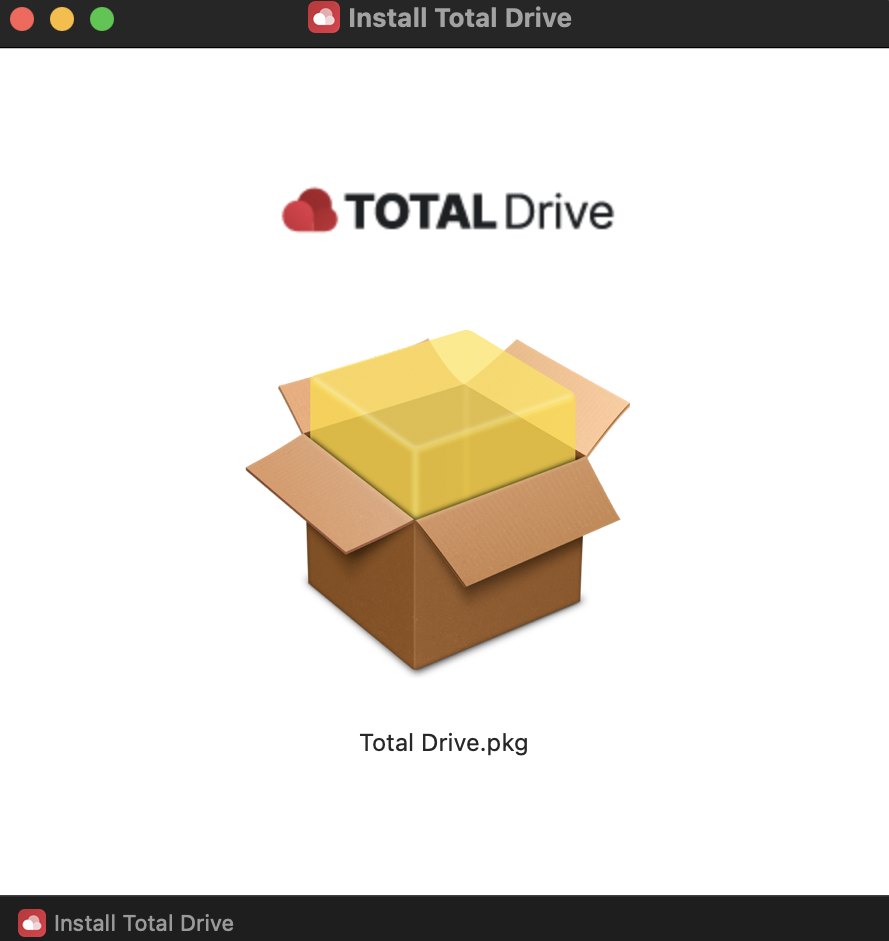
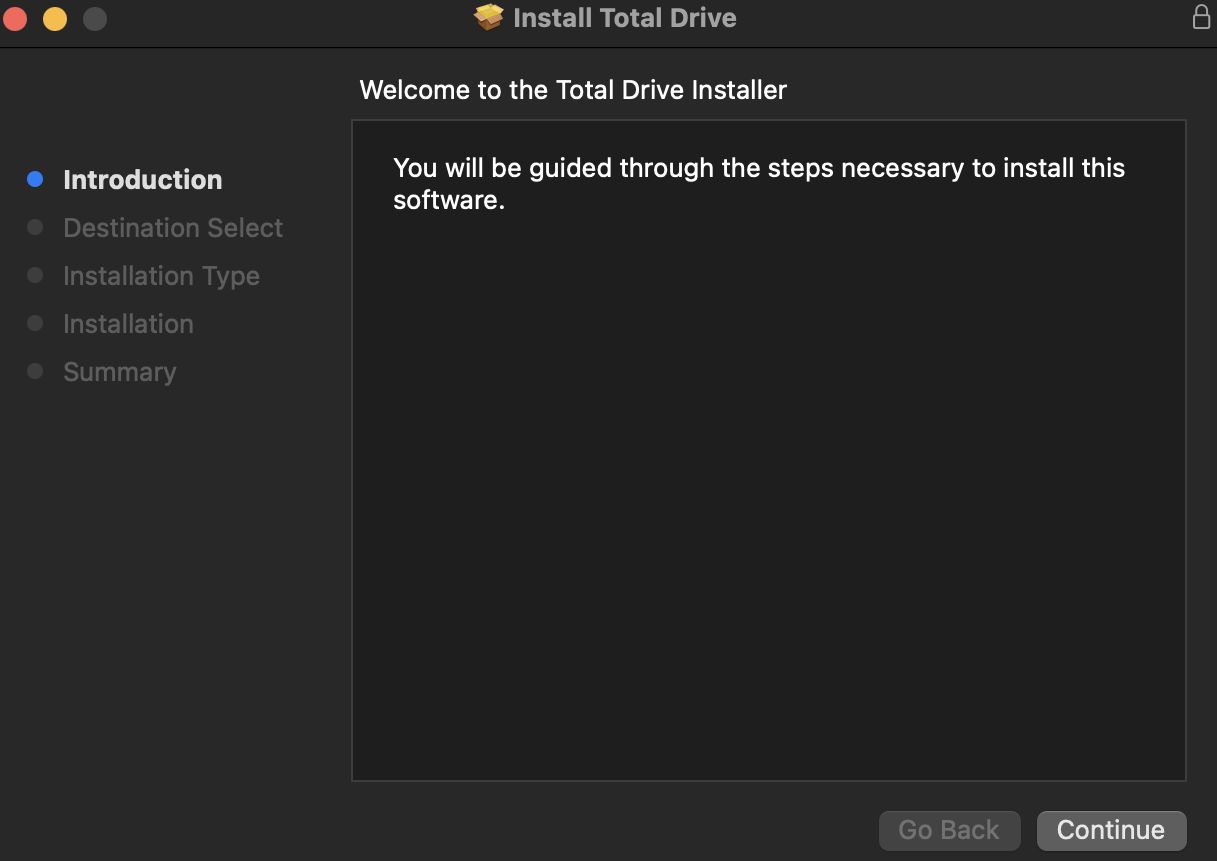
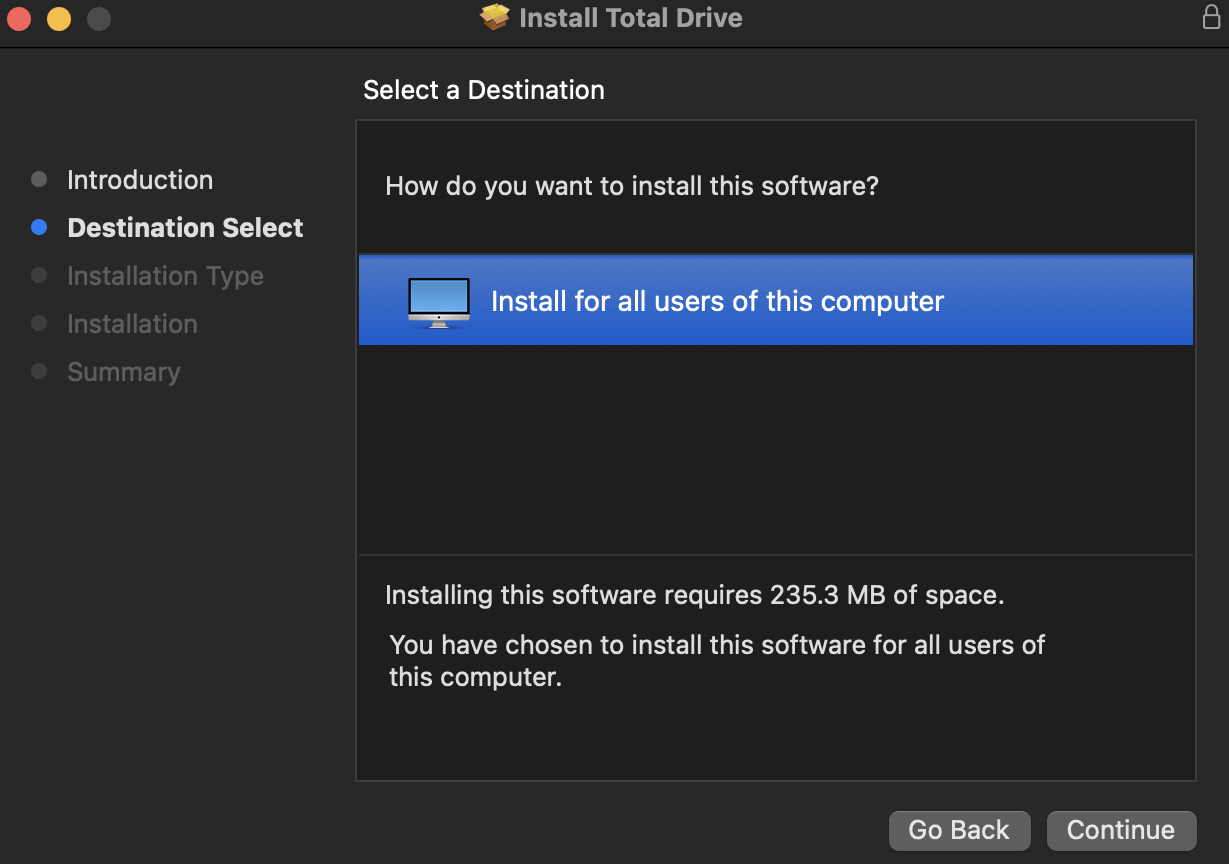
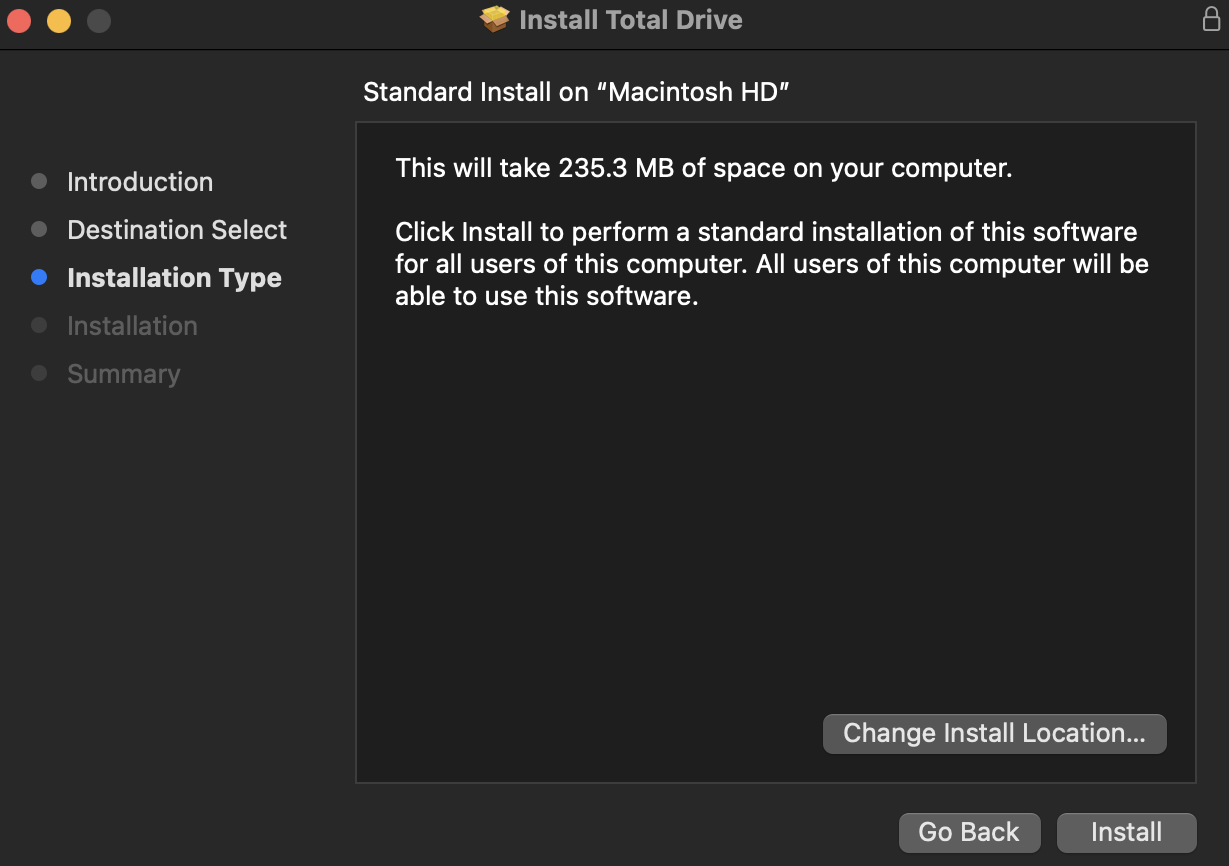
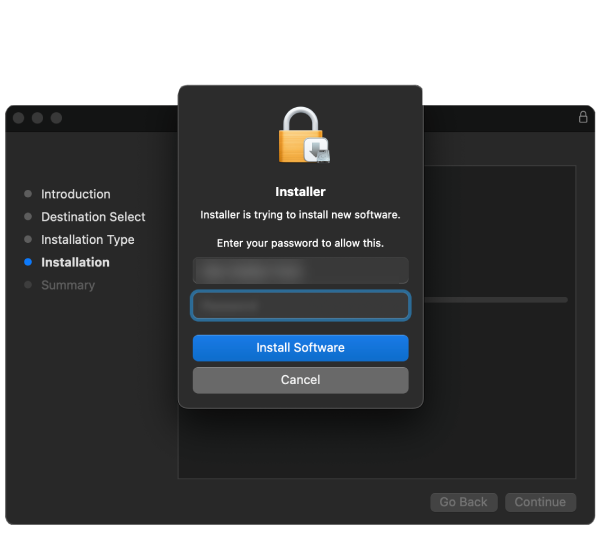
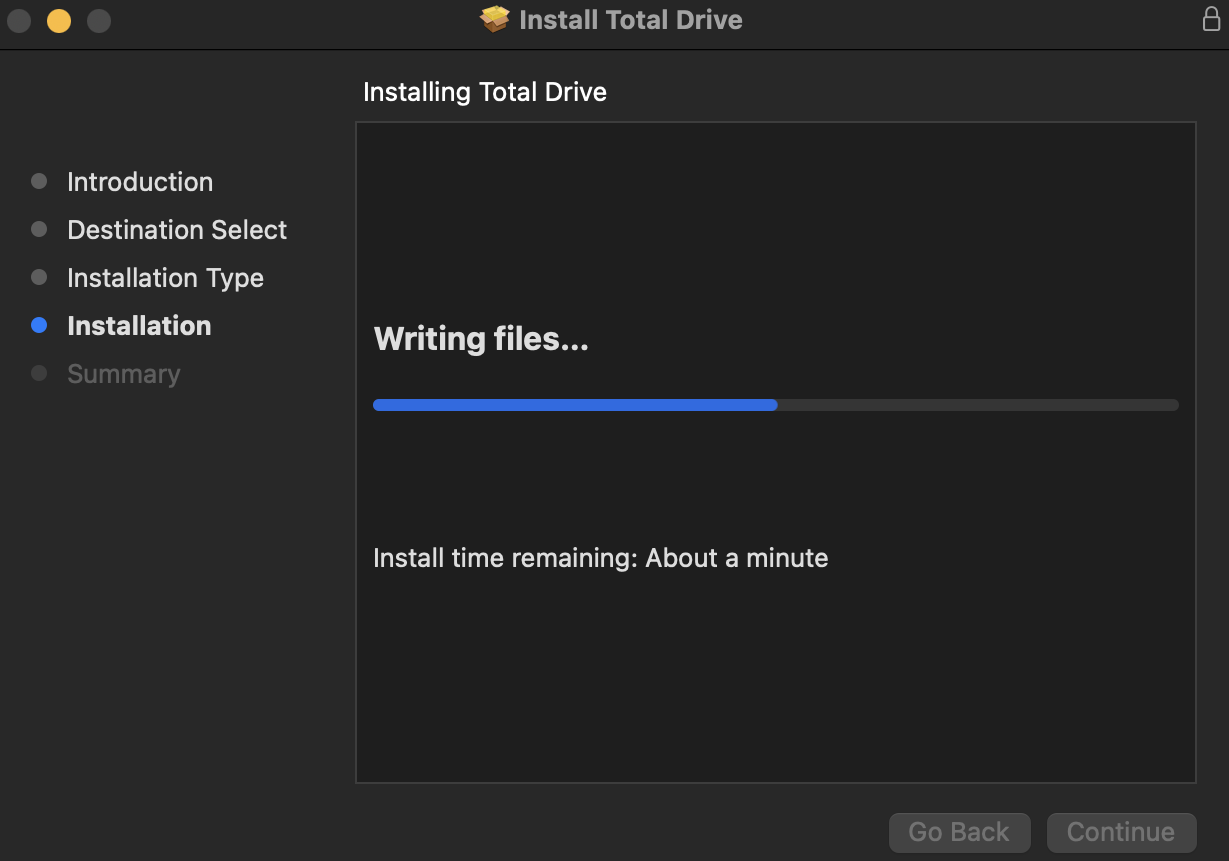
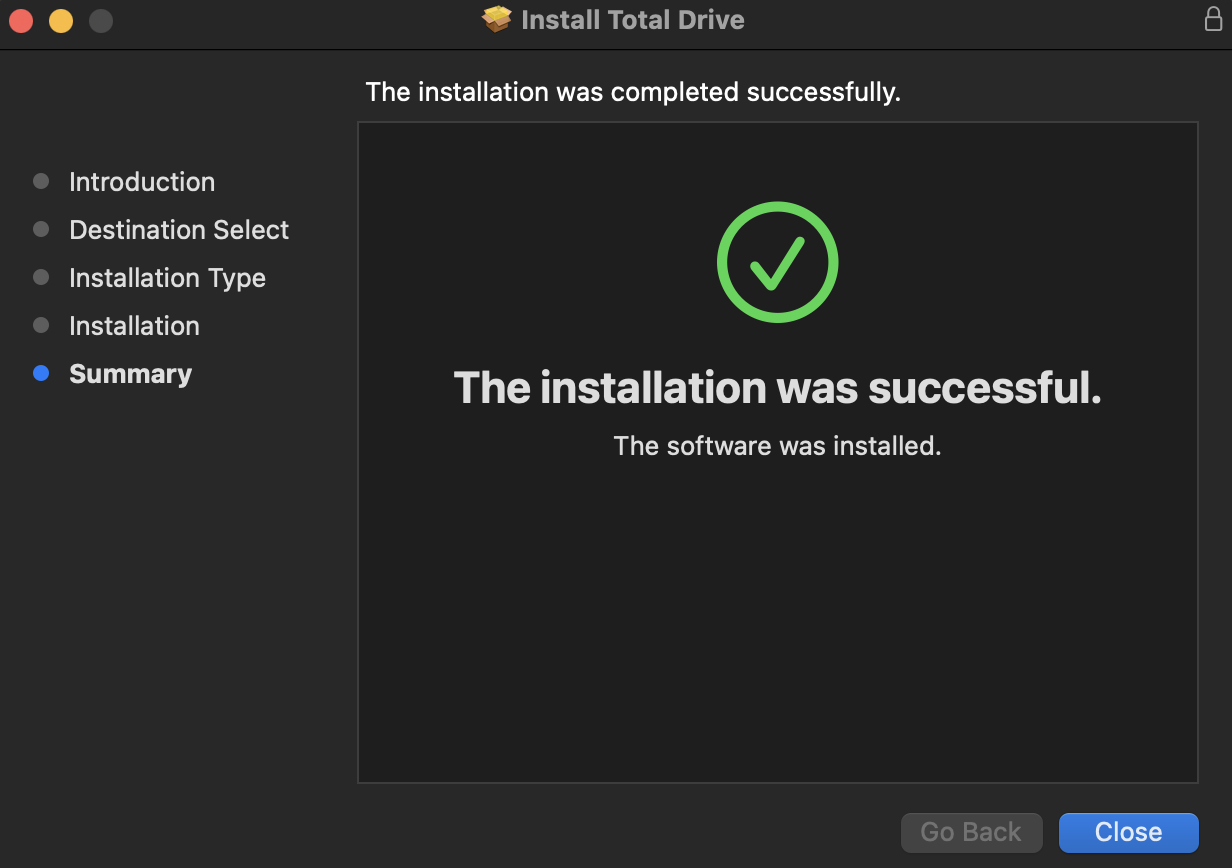
{ [ob-0-HboHebMJ4eSAEHbDGZDVeXojLJzBHO]} en su dispositivo Android para descargar Total Drive.
Una vez que se haya instalado Total Drive, podrá iniciar sesión por primera vez con los datos de su cuenta. Si no tiene una cuenta, haga clic en crear una cuenta.
{ [ob-0-7WHWqYderOCxoxYIRaTJxBOmxulwa3]} en su dispositivo Apple para descargar Total Drive.
Una vez que se haya instalado Total Drive, podrá iniciar sesión por primera vez con los datos de su cuenta. Si no tiene una cuenta, haga clic en crear una cuenta.